合并excel表格中的日期和时间,最直接的方法是使用公式,如=a1+b1,并设置单元格格式为“日期和时间”以正确显示;若需更灵活控制格式,可使用text函数组合,例如=text(a1,"yyyy-mm-dd")&" "&text(b1,"hh:mm:ss");对于非标准时间格式,如小时数,可用=a1+b1/24进行转换;处理格式不一致时,可通过text函数统一格式,或用time函数构造完整时间,也可使用“分列”功能批量转换;此外,vba适合处理大量数据或复杂逻辑,power query则适合数据清洗与转换;合并后排序可直接使用“排序”按钮,筛选则可用“日期筛选”或结合year、month等函数提取部分信息辅助筛选。

合并Excel表格中的日期和时间,其实就是把两个单元格的内容,按照你想要的格式,揉到一起。听起来简单,但里面门道还挺多。

解决方案
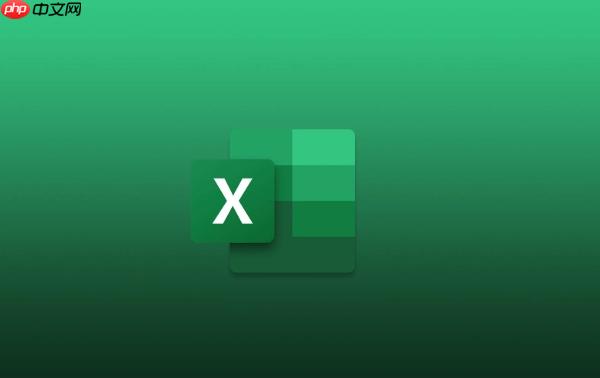
最直接的方法,当然是用公式。假设你的日期在A列,时间在B列,那么在C列输入=A1+B1,然后设置C列的格式为“日期和时间”,大部分情况下就搞定了。
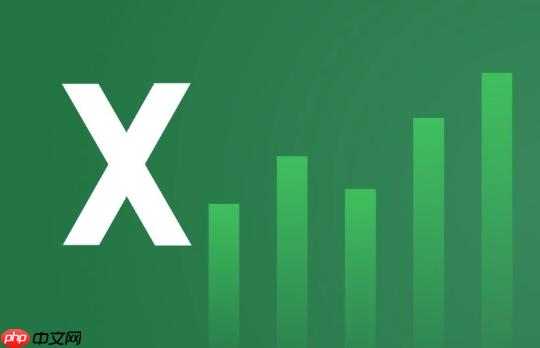
但这里有个坑,Excel存储日期和时间的方式,实际上是数字。日期是距离1900年1月1日的整数天数,时间是 fractions of a day。所以,如果你直接相加,得到的是一个数字,需要通过设置单元格格式来“翻译”成我们能看懂的日期时间。
如果你想更灵活地控制合并后的格式,比如“年-月-日 时:分:秒”,可以用TEXT函数。公式大概是这样:=TEXT(A1,"yyyy-mm-dd")&" "&TEXT(B1,"hh:mm:ss")。这里的TEXT函数,就是把日期和时间转换成文本,并且可以指定格式。
还有个情况,如果你的时间不是标准的时间格式,比如只是一个数字,代表小时数,那你需要先把它转换成时间格式。比如,如果B1是小时数,你可以用=A1+B1/24来合并。
如何处理日期或时间格式不一致的情况?
日期和时间格式不一致,简直是Excel表格里的家常便饭。比如,有的日期是“年/月/日”,有的是“月-日-年”,时间也可能只有小时分钟,没有秒。
要解决这个问题,首先要统一格式。你可以用TEXT函数强制转换。比如,不管A列的日期是什么格式,你都可以用=TEXT(A1,"yyyy-mm-dd")把它转换成“年-月-日”的格式。
对于时间,如果只是小时分钟,可以用TIME函数来构造完整的时间。比如,如果B1是小时,C1是分钟,可以用=TIME(B1,C1,0)来生成时间。然后再用上面的合并方法,把日期和时间合并起来。
此外,Excel的“数据”选项卡里有个“分列”功能,可以把日期和时间按照分隔符分开,然后再重新组合。这个方法比较适合处理大量数据,可以批量转换格式。
除了公式,还有没有其他方法合并日期和时间?
除了公式,VBA也是个选择。如果你需要处理大量数据,或者需要自定义一些复杂的逻辑,VBA可能更方便。
比如,你可以写一个VBA函数,遍历表格的每一行,把日期和时间合并起来,然后写入新的单元格。VBA的好处是可以灵活控制合并的逻辑,比如可以根据不同的条件,使用不同的格式。
不过,VBA需要一定的编程基础。如果你不熟悉VBA,可以先从简单的宏开始,比如录制一个宏,然后修改一下代码,慢慢学习。
另外,Power Query也是个强大的工具。它可以从各种数据源导入数据,进行转换和清洗,然后再加载到Excel表格里。Power Query里有很多内置的函数,可以方便地处理日期和时间。
合并日期和时间后,如何进行排序和筛选?
合并后的日期和时间,本质上还是日期时间格式。所以,你可以像处理普通的日期时间一样,进行排序和筛选。
排序很简单,选中包含日期时间的列,然后点击“数据”选项卡里的“排序”按钮,选择升序或降序即可。
筛选稍微复杂一点。你可以用“日期筛选”或“数字筛选”功能。比如,你可以筛选出某个时间段内的数据,或者筛选出某个日期之后的数据。
如果你想更精确地筛选,可以用公式辅助。比如,你可以用YEAR、MONTH、DAY、HOUR、MINUTE等函数,提取日期时间的各个部分,然后根据这些部分进行筛选。
总之,合并Excel表格中的日期和时间,看似简单,实则有很多细节需要注意。选择合适的方法,灵活运用Excel的各种功能,才能高效地完成任务。






























